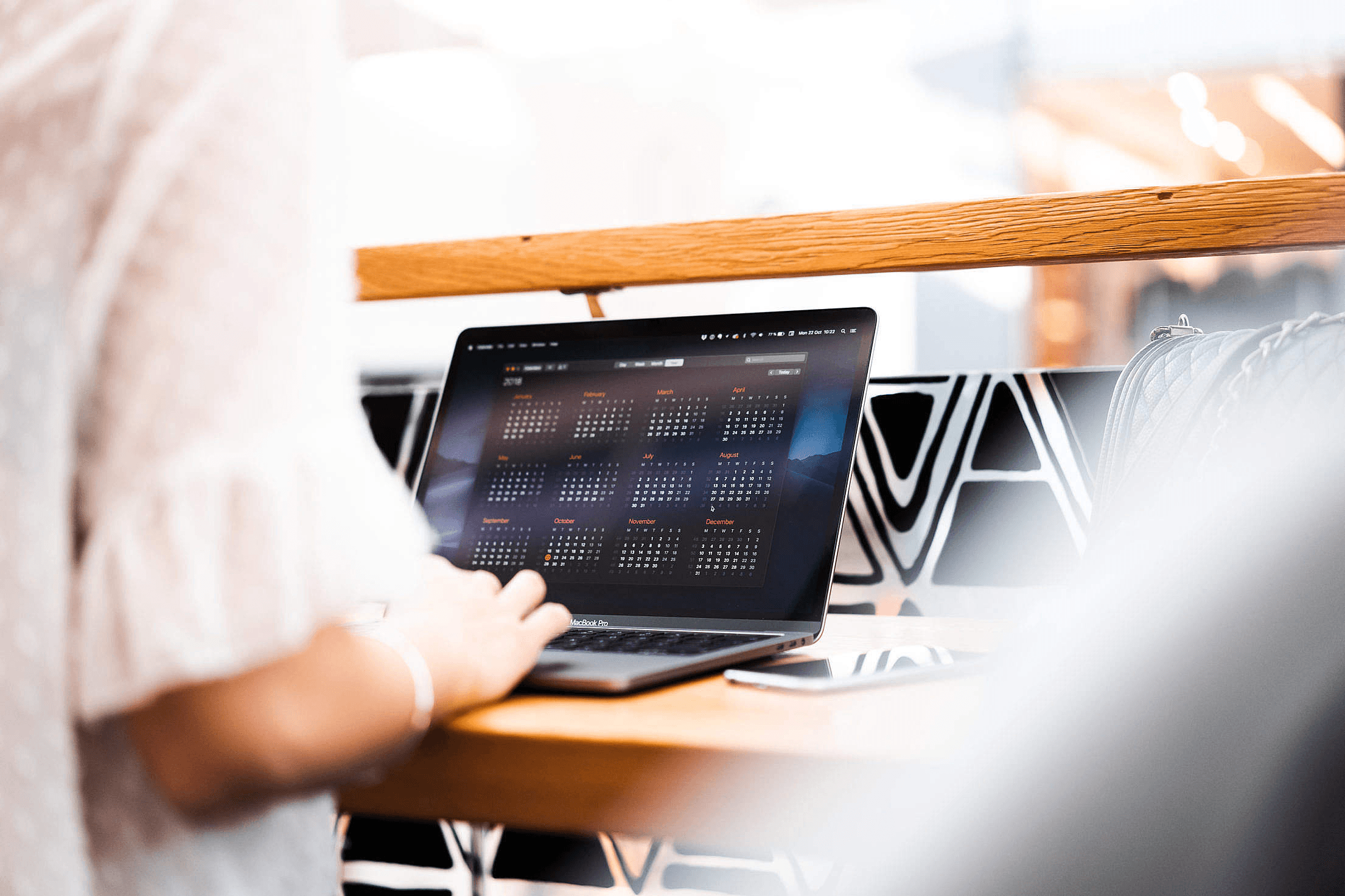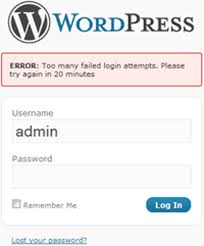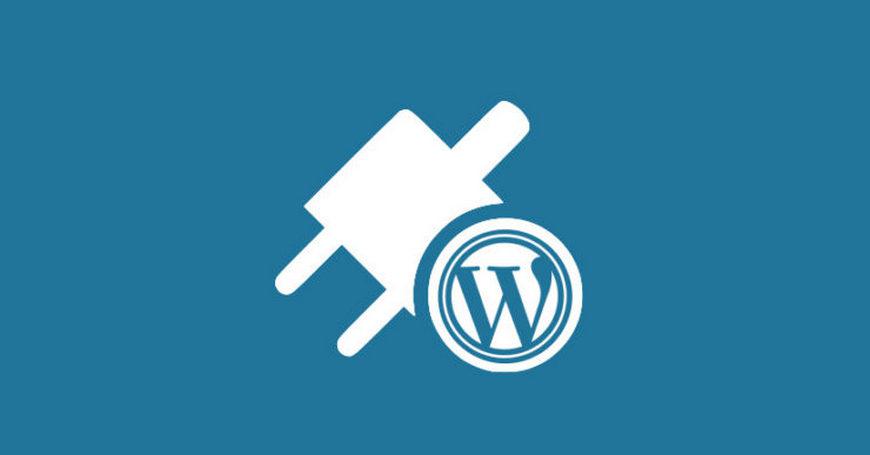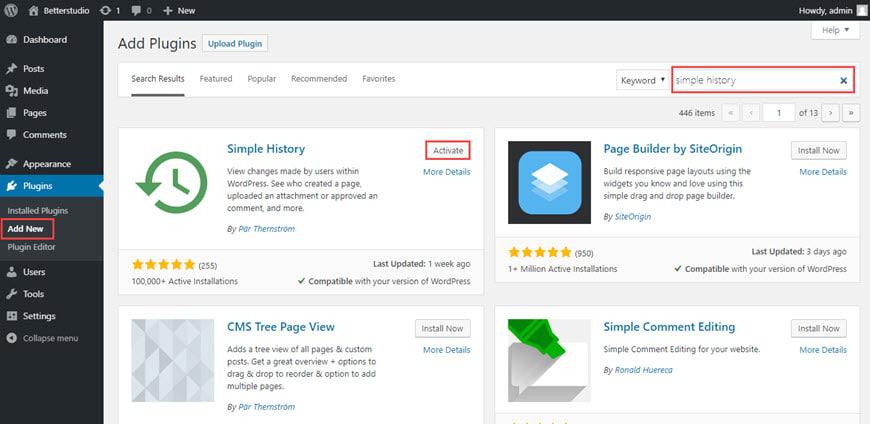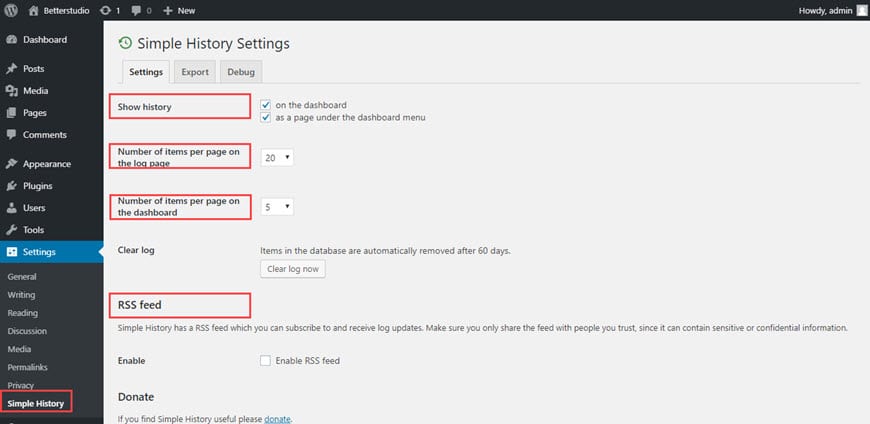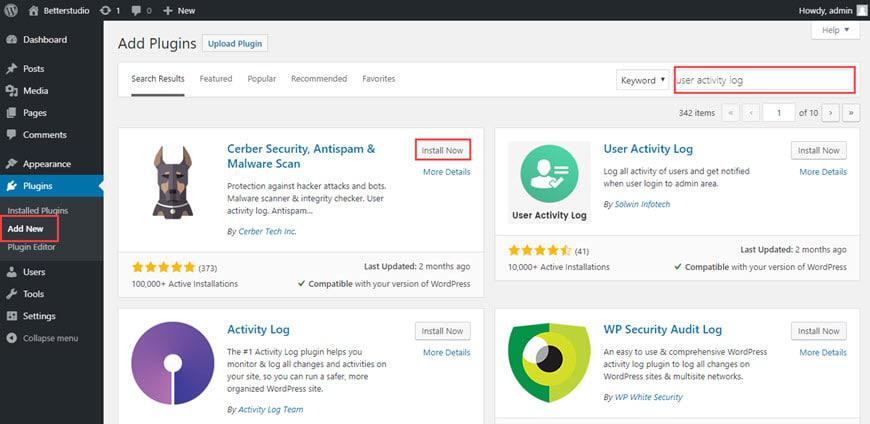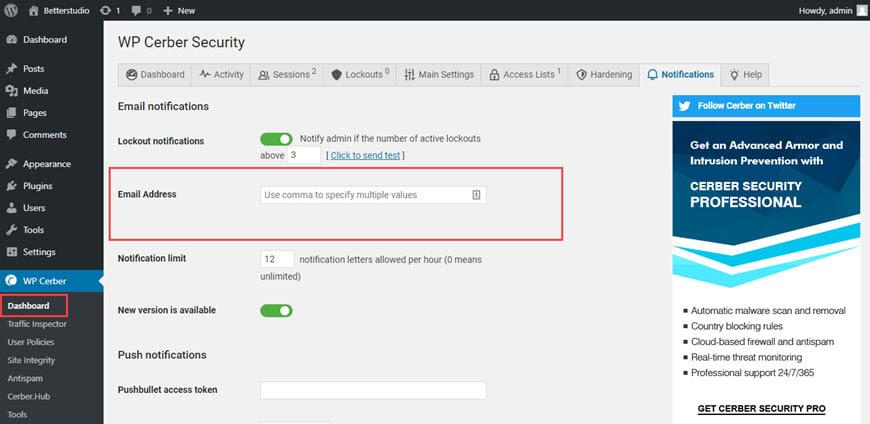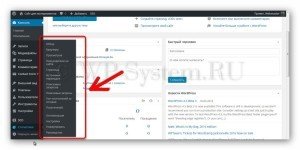Как посмотреть статистику сайта wordpress
WordPress.org
Русский
WP Statistics
Описание
WP statistics: THE #1 WORDPRESS STATISTICS PLUGIN
Do you need a simple tool to know your website statistics? Do you need to represent these statistics? Are you caring about your users’ privacy while analyzing who are interested in your business or website? With WP Statistics you can know your website statistics without any need to send your users’ data anywhere. You can know how many people visit your personal or business website, where they’re coming from, what browsers and search engines they use, and which of your contents, categories, tags and users get more visits.
All these data are recorded in your server, and YES! WP Statistics is GDPR compliant.
ACT BETTER BY KNOWING WHAT YOUR USERS ARE LOOKING FOR
Some advanced features are Premium, which means you need to buy extra add-ons to unlock those features. You can get Premium add-ons here!
REPORT BUGS
If you encounter any bug, please create an issue on Github where we can act upon them more efficiently. Since Github is not a support forum, just bugs are welcomed, and any other request will be closed.
Скриншоты
Установка
Часто задаваемые вопросы
GDPR Compliant?
The greatest advantage of WP Statistics is that all the data is saved locally in WordPress.
This helps a lot while implementing the new GDPR restrictions; because it’s not necessary to create a data processing contract with an external company! Read more about WP Statistics compliance with GDPR.
Does WP Statistics support Multisite?
WP Statistics doesn’t officially support the multisite feature; however, it does have limited functionally associated with it and should function without any issue. However, no support is provided at this time.
Version 8.8 is the first release that can be installed, upgraded and removed correctly on multi-site. It also has some basic support for the network admin menu. This should not be taken as an indication that WP Statistics fully supports the multisite, but only should be considered as a very first step.
Does WP Statistics work with caching plugins?
Yes, the cache support added in v12.5.1
If you’re using a plugin cache:
* Don’t forget to clear your enabled plugin cache.
* You should enable the plugin cache option in the Settings page.
* Making sure the below endpoint registered in your WordPress.
http://yourwebsite.com/wp-json/wpstatistics/v1
To register, go to the Permalink page and update the permalink with press Save Changes.
What’s the difference between Visits and Visitors?
Visits is the number of page hits your site has received.
Visitors is the number of unique users which have visited your site.
Visits should always be greater than Visitors (though, there are a few cases when this won’t be true due to having low visits).
The average number of pages a visitor views on your site is Visits/Visitors.
Are All visitors’ locations set to ‘unknown’?
Make sure you’ve downloaded the GeoIP database and the GeoIP code is enabled.
Also, if you are running an internal test site with non-routable IP addresses (like 192.168.x.x or 172.28.x.x or 10.x.x.x), these addresses will be always shown as ‘unknown’. You can define a location IP for these IP addresses in the “Country code for private IP addresses” setting.
I’m using another statistics plugin/service and get different numbers from them, why?
Probably, each plugin/service is going to give you different statistics on visits and visitors; there are several reasons for this:
Not all referrals are showing up in the search words list, why?
Search Engine Referrals and Words are highly dependent on the search engines providing the information to us. Unfortunately, we can’t do anything about it; we report everything we receive.
Поддержка PHP 7
WP Statistics is PHP 7 compliant; however, some versions of PHP 7 have bugs that can cause issues. One known issue is that PHP 7.0.4 cause memory exhaustion errors. Newer versions of PHP 7 do not have this issue.
At this time (September, 2018) WP Statistics seems to run fine with PHP 7.2.6. But you may experience issues that we haven’t found yet. If you do, feel free to report it after you make sure it is not a problem with PHP.
Поддержка IPv6
WP Statistics supports IPv6 as of version 11.0; however, PHP must be compiled with IPv6 support enabled; otherwise you may see warnings when a visitor from an IPv6 address hits your site.
You can check if IPv6 support is enabled in PHP by visiting the Optimization > Resources/Information->Version Info > PHP IPv6 Enabled section.
Если IPv6 не включен, вы можете увидеть предупреждение:
Отзывы
Defective. Does not work properly.
Excellent Statistics Plug-in
Not recording visits
Good Stat
«Missing parameter(s): name» error
Участники и разработчики
«WP Statistics» — проект с открытым исходным кодом. В развитие плагина внесли свой вклад следующие участники:
«WP Statistics» переведён на 25 языков. Благодарим переводчиков за их работу.
Заинтересованы в разработке?
Журнал изменений
v13.1.2 — 09.11.2021
We’re very sorry regarding the previous update because we had a lot of changes on v13.0, we worked almost 1 year for this update and considered all situations and many tests, anyway try to update and enjoy the new features!
New Feature
Bug Fix
Improvement
Как отслеживать журнал активности WordPress? (Бесплатные плагины)
Что вы знаете о событиях, происходящих на вашем сайте WordPress? Как вы узнаете, что кто-то пытается взломать ваш сайт? Вы заметили бы, если бы один из авторов вашего веб-сайта изменил сообщение?
Любое нежелательное изменение может повредить имидж вашего сайта. Вот почему вам нужно отслеживать журнал активности WordPress. С другой стороны, если вы не обращаете внимания на события, происходящие на вашем сайте, хакерам будет намного легче проникнуть на ваш сайт.
Одна из основных проблем веб-сайтов WordPress заключается в том, что их сложно отслеживать. Хотя выход есть.
Существует множество плагинов, которые помогут вам отслеживать журнал активности WordPress. В этой статье мы научим вас контролировать свой веб-сайт WordPress. В конце этой статьи вы легко сможете отслеживать свой сайт.
Зачем отслеживать журнал активности WordPress?
Не следует путать наблюдение за пользователями со шпионажем за ними. Если владелец веб-сайта не отслеживает активность пользователей или не имеет модерации контента с низким уровнем мониторинга, он может потерять контроль над своим веб-сайтом и без его ведома незаконный контент может быть опубликован на его веб-сайте.
Есть несколько причин, по которым вы должны отслеживать свою активность в WordPress, а именно:
Безопасность веб-сайта: первая причина для отслеживания вашей активности в WordPress – это повышение безопасности вашего веб-сайта. Поэтому, когда неавторизованный пользователь хочет получить доступ к вашему веб-сайту, вы можете заблокировать его или изменить свои пароли, как только заметите подозрительную активность на вашем сайте.
Исправление ошибок. Еще одна причина для отслеживания вашей активности – это поиск и исправление ошибок. Отслеживая активность вашего сайта, вы можете определить любую возникающую ошибку. Например, если установка плагина вызывает ошибки на вашем сайте, отслеживая его активность, вы можете найти ошибку и удалить источник.
Управление контентом: если в вашем опубликованном контенте есть ошибки, вы можете просто отредактировать их. Конечно, только отслеживая свой сайт, вы можете выявить эти ошибки.
Поддержка: Еще одно преимущество мониторинга вашего сайта – это мониторинг активности ваших пользователей. Если им понадобится помощник, вы легко сможете им помочь.
1. Просмотрите свой контент
Контент – это сердце любого успешного веб-сайта. Веб-сайты WordPress представляют собой комбинацию нескольких страниц, и ваш старый контент должен быть обновлен через некоторое время. Кроме того, вы должны запланировать свои новые сообщения. Веб-сайты WordPress имеют множество функций и могут использоваться для интернет-магазина, новостей или даже блогов. Обновление вашего старого контента и публикация нового контента могут улучшить ваш рейтинг в Google.
Обращение внимания на качество вашего контента очень важно для вашего авторитета. Только в этом случае ваша аудитория сможет вам доверять. Поддерживать качество вашего контента можно только путем постоянного мониторинга активности вашего сайта. Многие владельцы сайтов оставляют свой сайт как есть и рассчитывают получать прибыль или приносить сотни просмотров каждый день.
Чтобы сохранить качество вашего контента, очень важно просматривать опубликованный контент. На веб-сайтах WordPress к контенту обычно применяются следующие изменения:
Просмотр изменений, внесенных в ваш сайт, становится важным, когда есть вероятность поломки вашего сайта или возникновения каких-либо ошибок. Например, изменение URL-адреса содержимого может вызвать ошибку 404 для более старого URL-адреса. Вы можете восстановить эти страницы или перенаправить их.
Все эти изменения постоянно происходят на любом веб-сайте WordPress. Так что это не обычная проблема, и мы должны ее принять. Но никогда не забывайте и продолжайте следить за изменениями вашего сайта. Например, если важный раздел страницы удален, вы должны выяснить причину и восстановить исходное состояние. Только отслеживая изменения на своем веб-сайте, вы можете узнать, кто и когда внес конкретное изменение.
2. Просмотр добавленных или удаленных пользователей.
Многие крупные веб-сайты позволяют своей аудитории зарегистрироваться на их веб-сайтах. С другой стороны, некоторые пользователи могут захотеть удалить свою учетную запись. Этим вопросом обычно занимаются популярные сайты. Следовательно, им нужно уделять гораздо больше внимания своим добавленным и удаленным пользователям.
Вам необходимо знать, сколько пользователей вошли на сайт в определенный период времени и сколько пользователей удалили свою учетную запись. Просмотр ваших новых и уходящих пользователей может дать вам точную статистику о качестве вашего сайта. Даже если вы активируете регистрацию своего веб-сайта, вам все равно нужно знать, кто существует на вашем веб-сайте и почему.
Вам нужно знать, почему новые пользователи посещают ваш сайт. Кроме того, вам нужно знать, почему пользователи остаются на вашем сайте, в чем причина? Вы можете найти ответ на этот вопрос, только отслеживая свою активность в WordPress.
3. Просмотрите неудачные попытки входа в систему.
Страница входа в WordPress – самая важная страница на вашем сайте, и она должна быть самой защищенной. Вы должны заблокировать посторонним доступ к вашей панели управления. Есть много способов войти на сайт WordPress. Однако хакеры обычно используют страницу входа для входа на веб-сайт. Потому что эта страница – единственное препятствие между ними и вашей панелью.
Поэтому, если неизвестные пользователи хотят использовать эту страницу для доступа к вашему веб-сайту, вам необходимо знать об их неудачных попытках. Очевидно, с первого раза у них не получится. Однако с помощью нескольких приложений и техники перебора они могут нарушить ваш уровень безопасности и войти в вашу панель управления.
Если, отслеживая журнал активности WordPress, вы заметили несколько уведомлений о неудачных попытках входа в систему неизвестными пользователями, вы можете предположить, что это хакеры, пытающиеся получить доступ к вашей панели управления WordPress. Следовательно, вам необходимо улучшить уровни безопасности. Однако, просмотрев журнал активности, вы сможете узнать источник.
Таким образом, вы можете узнать, сколько раз они пытались получить доступ к вашей панели управления. Вы даже можете определить место и время атаки. Это делается путем отслеживания их IP. Первый шаг, который вам нужно сделать, – это заблокировать их IP-адрес и убедиться, что вы изменили свой пароль (-а) WordPress.
4. Просмотрите изменения тем и плагинов.
Администраторы могут редактировать темы и плагины. Хотя внесение изменений в код может снизить производительность сайта.
Поэтому администратору необходимо выявлять любые ошибки и исправлять их как можно скорее. Если администратор установит или удалит плагин, это может повредить функциональность сайта. Мониторинг активности WordPress может помочь вам выявить ошибки и быстро их исправить.
Когда администратор случайно вносит некоторые изменения в темы и плагины, только отслеживая журнал активности WordPress, вы можете определить изменения и исправить любые ошибки, которые они могли вызвать. Например, когда веб-страница загружается очень медленно, это может быть связано с тем, что плагин несовместим с вашим WordPress, и только отслеживая свою активность WordPress, вы можете найти источник.
5. Просмотрите настройки WordPress.
Просмотр настроек WordPress очень похож на неправильную установку и удаление плагинов. Администратору необходимо не только отслеживать темы и плагины, но и проверять настройки WordPress. Ядро WordPress и его настройки – два важных фактора для анализа действий WordPress. Ваш веб-сайт основан на этих двух факторах. Например, любые изменения, внесенные в ядро WordPress, могут повлиять на вашу тему и плагины.
На сайте WordPress очень много настроек. Если есть какие-либо проблемы с этими настройками, ваш веб-сайт может работать некорректно и, безусловно, отрицательно сказывается на вашем SEO. Изменение настроек также может изменить страницы вашего сайта. Например, в настройках вы можете отключить раздел комментариев на своем сайте.
Изменять настройки нужно очень осторожно. Если вы заметили какие-либо изменения в своих настройках, которые вы не помните, предположите, что хакеры получили доступ к вашему сайту. Поэтому вам нужно всегда быть осторожным и постоянно проверять настройки WordPress.
6. Просмотрите профиль пользователя.
Администратор должен время от времени проверять своих новых и старых пользователей. Кроме того, администратору необходимо просматривать профили пользователей и знать об их изменениях.
Когда пользователи создают учетную запись на интернет-сайтах, они могут персонализировать свою учетную запись. Например, они могут изменить изображение своего профиля. Пользователи не могут редактировать профиль другого пользователя. Хотя администратор может вносить изменения в профиль пользователя.
Пользователи WordPress не могут постоянно редактировать свои профили. Однако, если они продолжат редактировать свои профили, они могут больше не получить доступ к своей учетной записи. Поэтому администратор всегда должен знать об этих изменениях.
В этих случаях пользователям может потребоваться обратиться к администратору для решения их проблемы. Кроме того, администраторы должны проверять разрешения пользователей в зависимости от их ролей.
7. Просмотрите изменения мультисайтов WordPress.
Одной из ключевых особенностей WordPress является возможность одновременного просмотра нескольких сайтов. С помощью этой функции вы можете просмотреть мультисайты, находящиеся в той же сети.
Все эти веб-сайты управляются одной общей панелью управления. Но вся сеть должна управляться и проверяться экспертами. Они могут просматривать плагины, темы и другие настройки в WordPress. Каждым веб-сайтом должен управлять один администратор, чтобы они могли вносить необходимые изменения на свой сайт.
Для мультисайта требуется больше уровней безопасности. Следовательно, настройка параметров может занять много времени из-за важности. Когда вы управляете мультисайтом, вам нужно остерегаться хакеров и действий ваших пользователей. Если ваш сайт является мультисайтовым, вам нужно уделять гораздо больше внимания мониторингу его активности. Вам необходимо рассмотреть следующие действия:
Как отслеживать журнал активности WordPress?
Как упоминалось в начале статьи, обзор WordPress – непростая задача. Тем не менее, есть несколько плагинов, которые упрощают весь процесс, и вы можете просматривать активность своего сайта.
Использовать эти плагины очень просто, и, к счастью, они предлагаются бесплатно. С помощью этих плагинов вы даже можете просматривать изменения в WooCommerce и bbPress. Эти плагины также могут уведомлять вас по электронной почте. Каждый раз, когда на вашем сайте происходят какие-либо изменения, плагин автоматически отправляет вам электронное письмо.
Несколько плагинов для правильного мониторинга активности WordPress
Есть много плагинов для мониторинга активности WordPress. Но популярными являются плагин Simple History и журнал активности пользователей. Ниже мы обсудим каждый из них отдельно.
Плагин Simple History
Этот плагин очень удобен в использовании. Одной из важных особенностей Simple History является его скорость. Этот плагин также совместим с уникальными плагинами (переключение пользователей, ограничение попыток входа в систему и перенаправление). С помощью Simple History вы можете загрузить RSS-канал, чтобы прочитать основные изменения, произошедшие на вашем сайте.
Вы можете скачать и установить этот плагин бесплатно. Этот плагин отображает все недавние изменения, произошедшие прямо на вашей панели или на отдельной странице.
Простая история может отображать изменения с историей и датой. Кроме того, он ведет учет попыток хакеров проникнуть на ваш сайт.
Некоторые из функций Simple History:
Чтобы установить плагин Simple History на свой сайт WordPress, выполните следующие действия:
1. Войдите в свою панель управления WordPress, перейдите к плагинам и нажмите «Добавить».
2. Введите Simple History в поле поиска и установите плагин.
После того, как вы настроили плагин, вы можете использовать его для отслеживания журнала активности WordPress.
Если вы хотите настроить простую историю, в настройках щелкните Простая история. На экране появятся несколько параметров, и каждый выполняет задачу:
Показать историю: в этом разделе вы можете включить или отключить историю вашей информационной панели.
Количество элементов на странице на странице журнала / панели мониторинга: вы можете установить количество элементов на странице или панели мониторинга.
Очистить журнал: с помощью этой опции вы можете очистить журнал. Как только вы нажмете на него, он начнет удалять журнал за последние 60 дней.
RSS-канал: вы можете обновить RSS-канал и включить его, чтобы помочь вам просматривать изменения, произошедшие на вашем сайте.
После того, как вы настроили Простую историю, не забудьте нажать на «Сохранить».
Журнал активности пользователей
Еще один полезный плагин для мониторинга журнала активности WordPress – это журнал активности пользователей. Вы можете скачать и установить этот плагин бесплатно. Самая важная особенность этого плагина – возможность разрешить получение электронной почты. Когда в WordPress происходит изменение, вы автоматически получаете электронное письмо от этого плагина.
Если на веб-сайте много действий, отслеживать их может быть очень сложно. Однако журнал активности пользователей упрощает для вас весь процесс. Кроме того, если вы хотите контролировать свою страницу входа в систему для повышения безопасности, вы можете использовать журнал активности пользователей. Установив этот плагин, вы можете просматривать действия своих пользователей.
Другие особенности этого плагина:
Другие функции журнала активности пользователей – это меню, виджеты, темы, пользователи, настройки и т.д.
Чтобы установить журнал активности пользователей на свой веб-сайт, выполните следующие действия:
1. Этот плагин предлагается бесплатно в каталоге WordPress.org. Щелкните по нему и щелкните по установке сейчас.
После установки плагина вам необходимо его настроить. Перейдите в настройки и нажмите Журнал активности.
Затем перейдите на общую вкладку. Вы можете выбрать, сколько дней этот плагин должен хранить журналы. Вы можете выделить уникальную и отдельную таблицу в своей базе данных для журнала активности.
Если на вашем сайте слишком много активности и у вас несколько администраторов, лучше выбрать 30 дней для журналов. Также вы можете вручную изменить номер, если хотите.
Теперь, если вы хотите получать электронные письма всякий раз, когда на вашем сайте происходят изменения, перейдите на вкладку уведомлений. Из событий уведомлений вы можете настроить его под свои нужды.
Например, если вы хотите получать уведомления, если пользователи используют неправильный пароль, вам необходимо настроить плагин, как показано ниже:
Чтобы включить уведомления по электронной почте, убедитесь, что вы нажали «Да» в поле «Включить».
Чтобы просмотреть действия WordPress в журнале активности пользователей, вам нужно перейти в журнал активности и щелкнуть по нему. Откроется страница, похожая на изображение ниже. Вы можете просмотреть каждое изменение, произошедшее в вашем WordPress на этой странице.
Плагин статистики WordPress: лёгкий способ посчитать посетителей
В этой статье я вам расскажу про плагин статистики WordPress, благодаря которому можно провести полный анализ посещаемости сайта без установки кодов от каких-то сторонних счётчиков. Это первое достоинство плагина. Второе – он независимый и поэтому самый честный. Третье – он полностью на русском.
Рассмотрим этот замечательный плагин подробнее. Кому лень читать, могут ознакомиться с моим видео-обзором чуть ниже.
Плагин статистики WordPress WP Statistics
WP Statistics является полноценной альтернативой любому стороннему счетчику. Скачать плагин можно по ссылке ниже.
Плагин статистики WordPress даёт показания по многим параметрам трафика. Так, в пункте «Статистика» есть следующие подпункты:
Описанные выше подпункты плагина статистики WordPress отображают информацию о посещении сайта. Есть ещё подпункты, которые несут другой смысл:
И это ещё не всё. Плагин статистики WordPress создаёт одноимённый виджет, который выводит всю полученную информацию на сайте. Можно настроить, какие именно следует выводить данные.
Лучшие плагины статистики в WordPress — просмотр посещаемости сайта и не только
Когда я начинал писать статьи про установку Google Analytics в WordPress и добавление кода Яндекс Метрики изначально планировал сделать некую «трилогию» постов. Финальным аккордом в ней станет сегодняшняя подборка разных плагинов статистики и счетчиков посещений. Текущий список не является каким-то рейтингом, я лишь выбрал из пары десятков решений с wordpress.org наиболее интересные и функциональные. По формату заметка похожа на 50+ лучших Вордпресс плагинов, но содержит лишь модули аналитики. Ссылки в картинках.
Решение уже упоминалось в соответствующей статье про Гугло-аналитику, о которой я говорил выше (там есть детальное его описание). GADWP имеет более 1млн. скачиваний + оценку где-то около 4,5. После установки многие статистические данные (посетители, охват, источники) будут доступны вам в панели пользователя. Здесь имеется много настроек и отчетов — обязательно пройдитесь по всем фишкам в админке. Разрешается смотреть результаты по отдельным постам/страницам, отслеживать определенные события, есть поддержка AMP-страниц.
Yandex Metrica By Mustafa Uysal
Это топовый вариант для работы с Яндекс.Метрикой — имеет максимум загрузок (20тыс.) и лучшую функциональность среди конкурентов. Он позволяет легко интегрировать код системы на сайте и включает в себя внутренний виджет панели Вордпресс с графическим отображением основных результатов. Обновление месяц назад, есть пару багов на доработке. Если же вам надо максимально простое добавление метрики — попробуйте VDZ Yandex Metrika + советую почитать статью, упомянутую в первом абзаце.
Google Analytics By Lara
Этот плагин WordPress аналитики достаточно минималистичен по своим функциям, но многим пригодится. Если я правильно понял, все, что от вас требуется — лишь авторизоваться с помощью GA, а затем в админке появятся красочные графики статистики. Разумеется, тут предусмотрены PRO опции, но в бесплатном варианте тоже много отчетов.
Почему мне приглянулось именно это решение по GA? По ходу изучения вопроса я встречал и более «именитые варианты» с количеством загрузок не 40тысяч (как здесь), а в 10 раз больше, но их оценка не дотягивала даже до 4х + были десятки негативных отзывов. Тут же на удивление все практически идеально: баги исправляются, обновления регулярно заливаются.
По функциональности все тоже круто: аутентификация в один клик, все основные показатели страниц (отказы в том числе), показывается трафик для отдельных постов, популярные ключевые слова, данные из соц.сетей. Конечно, в премиальной версии этого плагина Вордпресс аналитики плюшки поинтереснее будут, но даже обычную я советую глянуть и затестить.
Еще одна интеграция для инструмента от Гугла, обновляется регулярно и часто, более 200 тысяч загрузок и почти максимальная оценка. По словам разработчиков он максимально легкий и быстрый, содержит всегда актуальный код трекинга (который вы можете вставить в футер или шапку). Поддерживает всевозможные технологии аналитики, в том числе Global Site Tag / gtag.js. Доступны разные опции и настройки в админке. Короче говоря, все так же идеально, как и в рассмотренном выше варианте. Выбирайте тот, что поновее и лучше вам подходит.
Один из самых популярных плагинов статистики посещений для WordPress — около полумиллиона скачиваний! Тут полно разных функций: отслеживание IP юзеров, их браузеров, ОС, стран/городов и т.п. По всем метрикам можно быстро глянуть топ-10 показателей в виде графиков и диаграмм (выглядит круто). Есть стата по категориям, тегам, постам и даже авторам + импорт в XML/CSV и оправку отчетов на почту. Кому-то может не понравится большое число ошибок, но разработчики постоянно их допиливают, поэтому оценка ниже 4х не опускается. Доступна PRO-версия.
Enhanced Ecommerce Google Analytics for WooCommerce
Содержит относительно новую фишку GA под названием Enhanced Ecommerce. Она позволяет проследить за поведением покупателя вашего магазина сразу после того как он туда попадает. Собираются данные по продажам, корзине, учитываются клики по кнопке добавить в корзину в архивах/рубриках и на единичных страницах. К сожалению, пока что здесь есть ряд ограничений, например, обработка только простых товаров и т.п., поэтому нужно ставить и тестировать.
WooCommerce Conversion Tracking
В дополнение к прошлому модулю еще один для магазина WooCommerce. Он упрощает интеграцию разных кодов трекинга при проведении рекламных компаний. На текущий момент поддерживаются Google Adwords, Facebook, Твиттер и Custom Tracking. После установки будете знать кто из ваших посетителей добавляет продукцию в корзину, кто покупает и регистрируется. Как я понимаю, продукт еще новый, но активно дорабатывается.
Весьма оригинальное расширение, позволяющее хостить файл analytics.js у себя и обновлять код через встроенный Cron в Вордпресс. Все полностью на автомате! В принципе, такой подход помогает ускорить загрузку вебсайта, а значит у вас получится получить высшие балы в сервисах Pagespeed и Pingdom. В описании упоминается еще парочка полезных фишек, но думаю, суть вы поняли. Загрузок 10к, апдейты постоянно выходят.
Contact Form 7 Google Analytics
Добавляет отслеживание событий в популярную форму обратной связи Contact Form 7. Модуль совместим со многим другими, упомянутыми выше (поэтому конфликтов не возникнет). Если у вас имеется соответствующая задача, советую почитать о нем внимательнее. Поддерживаются все типы кодов: gtag.js, analytics.js, gtm.js сервиса.
Весьма популярный и простой WordPress плагин посещаемости сайта, который скачали 100тыс раз. Он собирает основные базовые показатели веб-ресурса, источники/страницы переходов и др. Данные хранятся заданное количество времени (2 недели по умолчанию), а потом удаляются. Информация о пользователях не собирается, по безопасности все ок. Решение совместимо с кэшированием, результаты отображаются в видел графиков и таблиц в админке.
Интегрирует сервис Clicky ваш ресурс, если кто-то собирается или привык работать именно с ним. В описании есть возможность показывать стату в панели CMS, определять метрики по определенным страницам/постам и/или глобальные показатели веб-проекта. Судя по скриншотам, вам нужно предварительно зарегистрироваться в платформе Clicky.
Кстати, существует еще один похожий альтернативный вариант — Clicky Analytics от Alin Marcu. Там также 10тыс скачиваний, положительные отзывы, скорость обновлений и др. Однако у меня лично больше доверия к продуктам от Yoast.
Плагин счетчика посетителей в WordPress с 100к+ скачиваний, который внедряет веб-инструмент Statcounter.com. Здесь полно всяких настроек/метрик: страницы входа/выхода, популярные записи, запрашиваемые ключевые слова, длительность пребывания на сайте и путь по нему, страны/регионы/города по вашей аудитории и др. Из опций доступна отправка отчета на почту, невидимый счетчик, вывод результатов в виджете.
Visitors Traffic Real Time Statistics
Еще один метод отображения расширенной статистики для WordPress в реальном времени: просмотры, визиты, поисковые слова, версии браузеров/ОС и др. Вся эта инфа формирует соответствующие графики, таблицы и списки в админке пользователя. Продвинутый тариф, конечно, содержит гораздо больше метрик, но если будет достаточно базовых + понравится внешний вид результатов, то почему нет.
Heatmap for WordPress
Карта кликов отслеживает передвижение и клики мышкой на веб-странице, позволяя определить самое востребованное ее содержимое. В итоге это снизит показатель отказов или повысит конверсию. Конечно, вам пригодится регистрироваться в соответствующем сервисе, а сам по себе модуль лишь интегрирует его код в ваш проект. Есть поддержка HTTPS, адаптивных мобильных дизайнов, полная приватность всех посетителей и др.
Это один из наиболее элементарных и старых плагинов счетчиков просмотра страниц в WordPress (работает и для записей). Он не зависит ни от каких сторонних сервисов, все реализуется с помощью самого движка и нескольких строк PHP-кода. Тут 200тыс+ скачиваний, однако в списке нерешенных проблем остались еще две.
Post Views Counter от dFactory
По описанию вариант похож на предыдущий, но здесь куда больше разных функций, например: тут аж 4 способа сбора данных (JS, PHP, AJAX и REST API), виджет для админки, исключение подсчета у ботов или ролей пользователей, отображение результатов через шорткоды, поддержка кэша, файлы переводов и даже импорт из обычного WP-PostViews. Если бы не 5 нерешенных багов и последний апдейт 7 месяцев назад, то я бы 100% его рекомендовал.
Что-то мы перешли к модулям попроще. Этот позволяет считать количество просмотров/посещений, а затем выводить итоговое число на веб-сайте. В WP панельке всегда можно глянуть инфу за прошлые дни, недели и месяцы. Для вывода есть шорткоды и функции шаблона. Загрузок около 100к, оценка почти максимальная.
WP Google Analytics Events
Создавайте и отправляйте в GA извещения о событиях когда совершена: 1) прокрутка до важного вам места на странице (например до таблицы цен); 2) клик по той или иной кнопке (обычной или Ajax). В итоге вы сможете узнать много интересного — доходят ли люди до определенного места на сайте, какие кнопки самые эффективные, смотреть эффективность блоков подписки и др. Заявлена поддержка Tag Manager от Гугла.
Real-time Visitor Statistics
Один из немногих плагинов Вордпресс статистики посещений с неплохой функциональностью, который не зависит от внешних сервисов. У него пока что не так много скачиваний, видимо, потому что инструмент новый, но по описанию весьма неплох. Помимо обычного счетчика тут есть: подсчет визитов/просмотров, геолокации пользователей, список запросов поисковиков + приятный интерфейс и автоматическая очистка старой информации. Ничего сложного, необходимый минимум, но при этом не нужно нигде регистрироваться.
Создатели презентуют его как лидирующее решение по веб-аналитике в Вордпресс. 100 тысяч установок действительно хороший показатель, но, увы, оно давно не обновлялось, и баги тут не исправляют. По функциям тут классика и немного больше: отслеживание инфы про посетителей вебсайта, мониторинг Javascript событий, показатели в реальном времени. Корректно работает с кэшированием и мобильными адаптивными дизайнами, есть экспорт, шорткоды. Оценка хорошая, но смущает пассивность разработчиков.
В статье получилось 20+ плагинов статистики и посещаемости для WordPress движка. На самом деле это лишь часть из рассмотренных, т.к. я отбросил все те, что давно не обновлялись и содержали много ошибок. При необходимости в репозитории в описаниях есть теги, по которым реально найти похожие варианты либо используйте поиск. Выбирайте конкретное решение в зависимости от своих задач.
Когда нужно максимальная простая стата без отслеживания событий, сложных метрик и т.п., то я бы искал среди тех инструментов, что: 1) не зависят от других внешних сервисов (хотя таких не особо много); 2) поддерживают кэширование. Если же изначально или в будущем планируете регистрироваться в сервисах Google/Яндекс, то либо вставляйте код вручную либо устанавливайте модули, что заточены именно под них (остальные в таком случае не надо). Ставить специализированные продукты по типу карты кликов есть смысл только тогда, когда вам 100% потребуется именно эта функция.